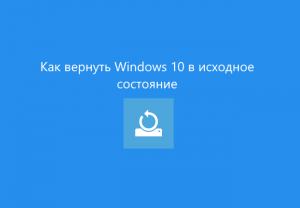Как вернуть Windows 10 в исходное состояние
![]() Если у вас возникают проблемы с ПК под управлением Windows 10 (система работает некорректно, наблюдаются сбои и т.д.), то операционную систему легко можно вернуть в исходное состояние, при этом сделать это можно двумя способами: с сохранением или удалением всех пользовательских файлов.
Если у вас возникают проблемы с ПК под управлением Windows 10 (система работает некорректно, наблюдаются сбои и т.д.), то операционную систему легко можно вернуть в исходное состояние, при этом сделать это можно двумя способами: с сохранением или удалением всех пользовательских файлов.
Особенность процедуры возврата именно Windows 10 в исходное состояние заключается в том, что для этого нет необходимости в установочном носителе. Весь процесс происходит автоматически. Пользователю остаётся только выбрать один из вариантов: сохранить файлы или нет.
Как вернуть компьютер в исходное состояние
- «Параметры → Обновление и безопасность → Восстановление → Вернуть компьютер в исходное состояние → Начать»;

или, используя сочетание клавиш WIN + R, откройте меню «Выполнить» → введите без кавычек «systemreset»;
- Выберите: сохранять файлы или нет;

- Если выбран вариант «Сохранить мои файлы», то будет выполнена переустановка Windows 10 с сохранением всех личных файлов, но настройки системы при этом будут сброшены по умолчанию, а все установленные вами программы и драйверы будут удалены;

- «Удалить всё» подразумевает переустановку Windows 10 с удалением всех личных файлов, приложений, драйверов и изменений, внесенных в параметры.
 Если планируется подарить или продать компьютер (ноутбук), то выбирайте «Удаление файлов и очистка диска» так будет труднее восстановить ваши удалённые файлы.
Если планируется подарить или продать компьютер (ноутбук), то выбирайте «Удаление файлов и очистка диска» так будет труднее восстановить ваши удалённые файлы.
Обратите внимание, вернув ПК или ноутбук в исходное состояние в течение месяца после обновления, например, с Windows 7 до Windows 10, возможность откатиться к предыдущей версии Windows станет недоступна.
А вдруг и это будет интересно:
- Как включить автозаполнение в проводнике Windows 10
- Удобное выключение и перезагрузка компьютера под Windows 8
- Windows: интересное (Spotlight) не работает – решение
- Видеоредактор InVideo: возможности и особенности
- Почему нет кнопки «Скачать» ISO образ в Rufus
- Забыли пароль Skype – восстанавливаем доступ к аккаунту